Åtgärda Discord-nedladdningsfel på Windows 10
Miscellanea / / April 03, 2023
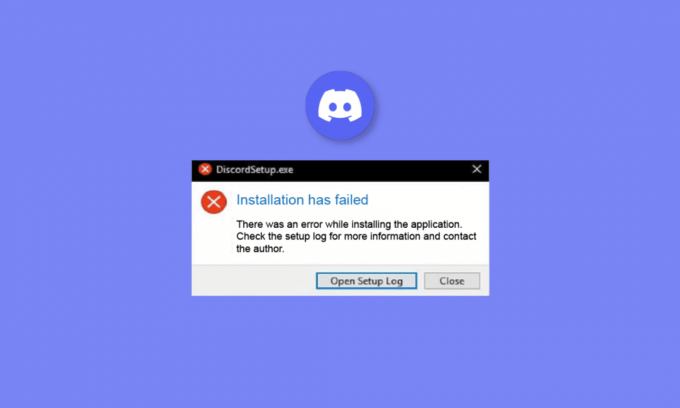
Discord är en populär plattform för diskussioner och kontakt med människor i olika länder. Du kan uttrycka dina åsikter om i stort sett allt från affärsresor till familjefester, spel, filmer och andra heta ämnen. Vissa användare har dock ofta svårt att fixa Discord-nedladdningsfel Windows 10. Om du också går igenom något liknande kommer den här artikeln till din räddning. Vet också om varför jag inte kan ladda ner Discord på Windows 11 och på min telefon. Så fortsätt läsa!
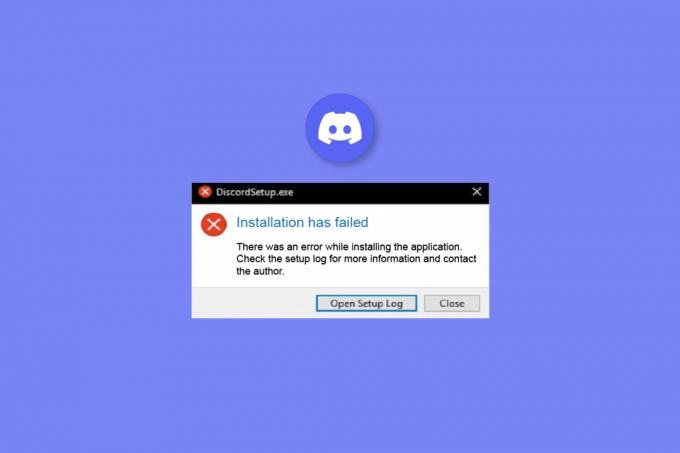
Innehållsförteckning
- Hur man åtgärdar Discord-nedladdningsfel i Windows 10 eller 11
- Varför kan jag inte ladda ner Discord på Windows 11?
- Metod 1: Vänta på Discord Server Uptime
- Metod 2: Felsök nätverksanslutning
- Metod 3: Frigör utrymme i Windows
- Metod 4: Prova en annan webbläsare
- Metod 5: Kontakta Discord Support
- Varför kan jag inte ladda ner Discord på min telefon?
Hur man åtgärdar Discord-nedladdningsfel i Windows 10 eller 11
Innan du går vidare till mer tekniska aspekter, se till att du har provat dessa grundläggande metoder för att fixa Discord-nedladdningsfel Windows 10:
- Se till att du laddar ner Discord från tjänstemannen Disharmoni hemsida
- Testa att starta om enheten för att rensa appar och processer som körs i bakgrunden
- Dubbelkolla att din Windows- eller Android-enhet är ansluten till internet
Varför kan jag inte ladda ner Discord på Windows 11?
Du måste ha sett Discord-användare undra varför jag inte kan ladda ner Discord på Windows 11. Om du står inför samma sak, fortsätt att läsa artikeln för att veta hur du blir av med det.
Metod 1: Vänta på Discord Server Uptime
Om du inte kan ladda ner Discord på din Windows-enhet är chansen stor att andra användare också står inför samma sak. Anledningen till detta är att appen står inför problem med serveravbrott. Du kan kontrollera detsamma genom att besöka huvudsidan Discord Status webbplats på ditt system.

Här hittar du allt från tidigare incidenter till aktuella problem som appen står inför. Om problemet ligger här måste du vänta några timmar tills det är löst.
Läs också:7 bästa korrigeringar för Discord 1006-fel på Windows 10
Metod 2: Felsök nätverksanslutning
En annan metod är att lösa dina internetanslutningsproblem om några för att fixa Discord-nedladdningsfel på Windows 10 eller 11. Kolla vår guide till felsöka problem med nätverksanslutning på Windows 10.

Metod 3: Frigör utrymme i Windows
Om ditt lagringsutrymme är fullt kommer du att möta nedladdningsfelet. Du kan kolla vår guide till frigör hårddiskutrymme i Windows 10. För att bli av med onödiga filer från din Windows-dator, här är stegen du behöver följa:
1. Slå Windows + I-tangenter samtidigt för att öppna Windowsinställningar.
2. Här, klicka på Systemet miljö.

3. Klicka sedan på Lagring menyn i den vänstra rutan.
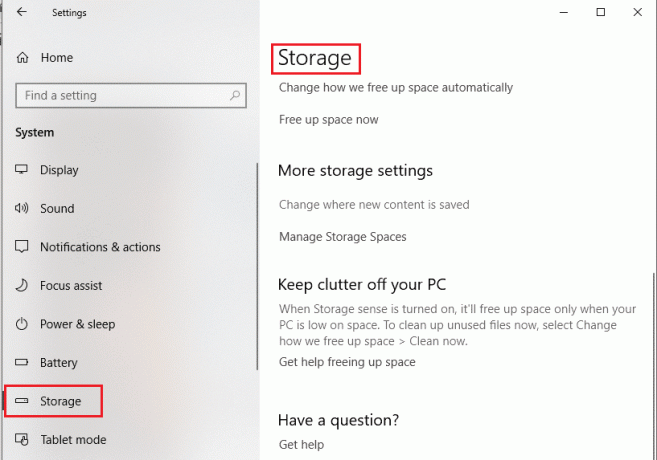
4. Här kan du Hantera lagringsutrymmen och frigör utrymme vid behov.
5. Tryck sedan på Windows-nyckel, typ Appar och funktioner, och klicka på Öppen.

6. Sök efter det oanvända programmet som tar plats och välj sedan Avinstallera knappen för att bli av med den.

Härifrån kan du ta bort appar och temporära filer för att göra tillräckligt med lagringsutrymme tillgängligt för Discord.
Metod 4: Prova en annan webbläsare
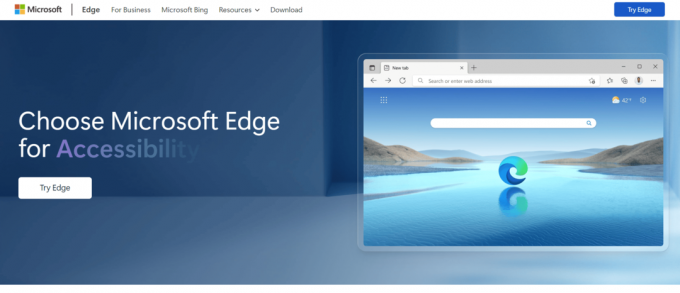
Webbläsare har ofta inbyggda applikationer och tillägg som hindrar användare från att ladda ner vissa appar och programvara. I det här fallet kan du byta till en annan webbläsare och pröva lyckan där. Så om du tidigare försökte ladda ner via Firefox, försök:
- Krom
- Opera
- Microsoft Edge
Läs också:9 lösningar för att fixa Discord Krisp som inte fungerar
Metod 5: Kontakta Discord Support
Om du fortfarande inte kan fixa Discord-nedladdningsfel Windows 10, kan du låta experter hantera situationen som ett proffs. Gå över till Discords supportsida och ta kontakt med dess kundsupportteam.

Varför kan jag inte ladda ner Discord på min telefon?
Alla gillar att ha enkel tillgång till sina favoritspel och plattformar. Vissa saker kan dock orsaka ett fel när du lägger vantarna på dem. Så om du också stöter på problem när du laddar ner Discord på din smartphone, här är de bästa och mest effektiva metoderna för att fixa det.
Metod 1: Frigör telefonlagring
Otillräckligt telefonlagring kan också hindra användare från att ladda ner och installera appar på din enhet. För att frigöra utrymme kan du avinstallera onödiga appar och flytta dina foton och videor till extern hårdvara. Detta kommer att frigöra din telefonlagring, öka hastigheten och göra eftersläpning till ett sällsynt fenomen.
Följ dessa steg för att ta igen utrymme för Discord:
1. Öppna smarttelefonen inställningar och tryck på Appar alternativ.

2. Gå till Se alla appar meny.

3. Klicka sedan på en app (t.ex. Adobe Scan) och välj Avinstallera alternativ.
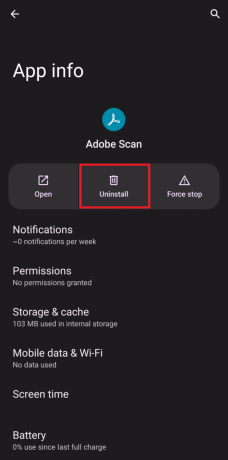
Läs också:Hur man visas offline på en server i Discord
Metod 2: Återställ Android Smartphone
Om de ovan nämnda vanliga metoderna och frigörande av telefonlagring misslyckades med att lösa problemet, kan du behöva återställa din smartphone. Hård återställning raderar alla data, filer och applikationer som är installerade på din enhet. Kom därför alltid ihåg att göra detta till din sista utväg.
Notera: Eftersom smartphones inte har samma inställningsalternativ och de varierar från tillverkare till tillverkare, se till att de har rätt inställningar innan du ändrar några. Följande metoder provades på Motorola Edge 30.
1. Gå till din enhet inställningar.
2. Scrolla ner och tryck på Systemet miljö.
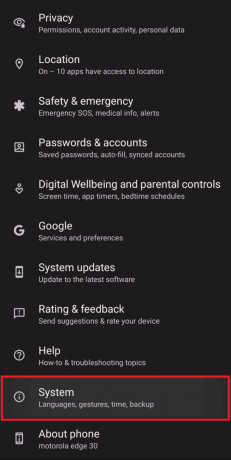
3. Klicka sedan på Återställ alternativ och välj önskat alternativ.
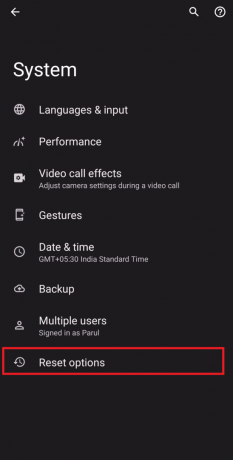
Vanliga frågor (FAQs)
Q1. Hur fixar jag Discord-nedladdningsfel?
Ans. Om du inte kan ladda ner Disharmoni, kan du prova någon av de ovan nämnda metoderna.
Q2. Varför säger Discord hela tiden att nedladdningen misslyckades?
Ans. Det kan finnas flera anledningar till att din Discord-nedladdning misslyckades, t.ex dålig internetuppkoppling, otillräckligt lagringsutrymme, virus etc.
Q3. Hur fixar jag korrupt Discord-installation?
Ans. För att fixa korrupt Discord-installation kan du kör SFC och DISM scan. Detta kommer att hitta och ersätta korrupta filer med en cachekopia för att säkerställa att du kan installera Discord utan avbrott.
Q4. Har nedladdning av Discord ett virus?
Ans. Det beror på. Du kan installera virus på din enhet om du laddar ner Discord från en opålitlig källa. På samma sätt kan det att gå med i chattrum och kommunicera med obekanta personer också göra dig till ett offer för skadlig programvara.
Rekommenderad:
- Hur man får Bulbasaur i Pokémon Yellow
- Så här får du YouTube Music Premium gratis
- Åtgärda Discord-installationsfel på Windows 10
- Åtgärda Discord som fastnat på anslutningsskärmen
Vi hoppas att den här artikeln hjälpte dig fixa Discord-nedladdningsfel Windows 10. Om du har frågor eller förslag, skriv dem gärna i kommentarerna nedan. Låt oss också veta vad du vill läsa härnäst.



